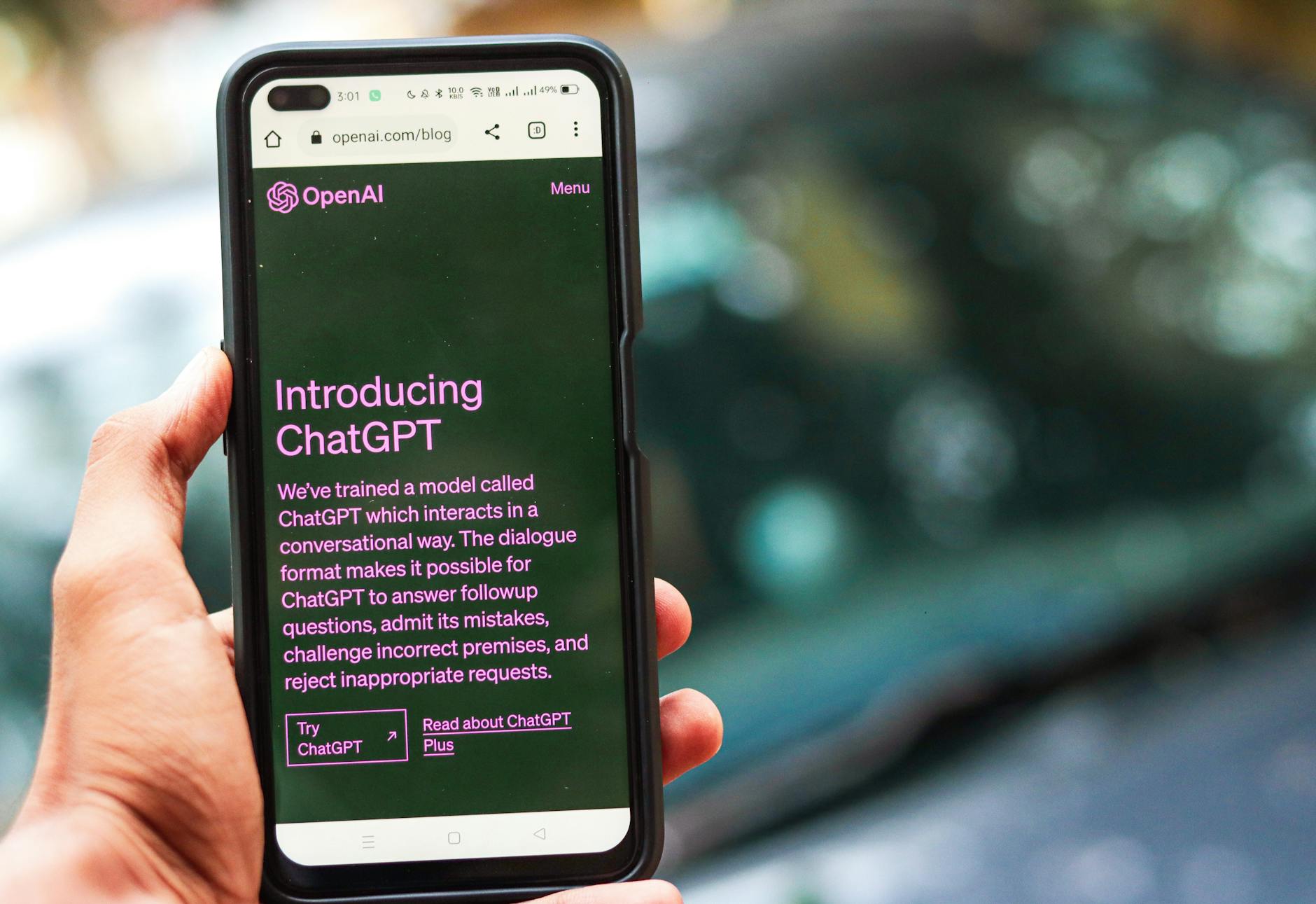كيفية التحكم في الكمبيوتر من الهاتف
محتوى المقال
كيفية التحكم في الكمبيوتر من الهاتف
طرق فعالة وسهلة للوصول والتحكم عن بُعد
في عالمنا الرقمي المتسارع، أصبحت الحاجة إلى المرونة والوصول الفوري أمرًا أساسيًا. سواء كنت بحاجة للوصول إلى ملفات مهمة على جهاز الكمبيوتر الخاص بك أثناء تنقلك، أو ترغب في مساعدة صديق عن بعد في حل مشكلة تقنية، فإن القدرة على التحكم في الكمبيوتر من الهاتف الذكي أصبحت ضرورة ملحة. توفر هذه الإمكانية راحة كبيرة وكفاءة عالية، مما يتيح لك إنجاز المهام من أي مكان وفي أي وقت.
سنستعرض في هذا المقال مجموعة من الحلول العملية والخطوات الدقيقة التي تمكنك من تحقيق هذا الهدف بسهولة. سنتناول الطرق الأكثر شيوعًا وفعالية، بدءًا من التطبيقات المخصصة وصولاً إلى ميزات نظام التشغيل المدمجة، بالإضافة إلى نصائح هامة لضمان تجربة تحكم سلسة وآمنة. استعد لتحويل هاتفك الذكي إلى مركز تحكم متنقل لجهاز الكمبيوتر الخاص بك.
استخدام برامج التحكم عن بُعد المخصصة
TeamViewer
يُعد TeamViewer أحد أشهر وأقوى برامج التحكم عن بُعد. يوفر اتصالًا آمنًا وموثوقًا بين الأجهزة، مما يجعله مثاليًا للدعم الفني، العمل عن بعد، وحتى الاستخدام الشخصي. يتميز بواجهة سهلة الاستخدام وميزات غنية تدعم نقل الملفات والدردشة وحتى عقد الاجتماعات.
خطوات الإعداد والاستخدام:
1. على الكمبيوتر:
قم بتنزيل وتثبيت TeamViewer على جهاز الكمبيوتر الخاص بك من الموقع الرسمي.
بعد التثبيت، سيقوم البرنامج بتزويدك بـ “معرف” و “كلمة مرور” خاصة بجهازك. احتفظ بهما في مكان آمن.
تأكد من أن TeamViewer يعمل وأن الكمبيوتر متصل بالإنترنت.
2. على الهاتف:
قم بتنزيل تطبيق TeamViewer Remote Control من متجر التطبيقات (جوجل بلاي أو آب ستور).
افتح التطبيق على هاتفك.
أدخل “معرف الشريك” (وهو معرف جهاز الكمبيوتر الخاص بك) في الحقل المخصص.
اضغط على “تحكم عن بعد” أو “Remote Control”.
عند المطالبة، أدخل كلمة المرور الخاصة بالكمبيوتر.
الآن، يمكنك رؤية شاشة الكمبيوتر والتحكم فيها باستخدام إيماءات اللمس على هاتفك.
AnyDesk
AnyDesk هو برنامج آخر للتحكم عن بُعد يتميز بالسرعة والأداء العالي، حتى مع الاتصالات البطيئة. يوفر تجربة سلسة تشبه العمل مباشرة على الجهاز المحلي. يُستخدم على نطاق واسع في الأعمال التجارية والدعم الفني بفضل أمانه وقدراته المتعددة.
خطوات الإعداد والاستخدام:
1. على الكمبيوتر:
قم بتنزيل AnyDesk من الموقع الرسمي وتثبيته على جهاز الكمبيوتر الخاص بك.
سيظهر لك “عنوان AnyDesk” الخاص بجهازك على الشاشة الرئيسية للبرنامج.
لإعداد وصول غير مراقب، انتقل إلى الإعدادات وقم بتعيين كلمة مرور وصول غير مراقب.
2. على الهاتف:
قم بتنزيل تطبيق AnyDesk من متجر التطبيقات على هاتفك.
افتح التطبيق وأدخل “عنوان AnyDesk” الخاص بالكمبيوتر في حقل “عنوان بعيد” أو “Remote Address”.
اضغط على أيقونة الاتصال.
أدخل كلمة المرور التي قمت بتعيينها للوصول غير المراقب أو انتظر قبول الاتصال من جانب الكمبيوتر.
بمجرد الاتصال، ستتمكن من التحكم في الكمبيوتر بالكامل من هاتفك.
Chrome Remote Desktop (سطح المكتب البعيد من جوجل كروم)
يُعد Chrome Remote Desktop حلاً مجانيًا وبسيطًا للتحكم عن بُعد مقدمًا من جوجل. يعمل كامتداد لمتصفح جوجل كروم ويتيح لك الوصول إلى أجهزة الكمبيوتر الخاصة بك أو مشاركة الوصول مع الآخرين بسهولة وأمان. يتميز ببساطة الإعداد وسهولة الاستخدام.
خطوات الإعداد والاستخدام:
1. على الكمبيوتر:
افتح متصفح جوجل كروم واذهب إلى الموقع الرسمي لـ Chrome Remote Desktop.
انقر على “الوصول إلى الكمبيوتر” ثم “تشغيل”.
قم بتثبيت “إضافة سطح المكتب البعيد من Chrome” إلى متصفحك.
قم بتنزيل “مثبت سطح المكتب البعيد من Chrome” (Chrome Remote Desktop Host) وتثبيته على جهاز الكمبيوتر.
بعد التثبيت، ستتم مطالبتك بتعيين اسم لجهاز الكمبيوتر ورمز PIN مكون من 6 أرقام على الأقل. احتفظ بهذا الرمز جيدًا.
تأكد من تشغيل الكمبيوتر واتصاله بالإنترنت.
2. على الهاتف:
قم بتنزيل تطبيق “Chrome Remote Desktop” من متجر التطبيقات على هاتفك.
افتح التطبيق وقم بتسجيل الدخول باستخدام حساب جوجل نفسه الذي تستخدمه على الكمبيوتر.
سترى قائمة بأجهزة الكمبيوتر التي قمت بإعدادها. انقر على اسم الكمبيوتر الذي تريد الاتصال به.
أدخل رمز PIN الذي قمت بتعيينه مسبقًا.
سيتم عرض شاشة الكمبيوتر على هاتفك، ويمكنك التفاعل معها باستخدام اللمس والإيماءات.
التحكم عبر سطح المكتب البعيد (RDP)
الإعداد على ويندوز
تتيح ميزة سطح المكتب البعيد (Remote Desktop Protocol – RDP) المضمنة في أنظمة تشغيل ويندوز الاحترافية والمؤسسية (مثل Pro وEnterprise) للمستخدمين الاتصال بجهاز كمبيوتر آخر والتحكم فيه عن بعد. تعتبر هذه الطريقة آمنة وفعالة، وتستخدم بشكل واسع في بيئات العمل.
خطوات تفعيل RDP على الكمبيوتر (ويندوز):
افتح “الإعدادات” في ويندوز، ثم انتقل إلى “النظام” (System) ثم “سطح المكتب البعيد” (Remote Desktop).
قم بتشغيل “تمكين سطح المكتب البعيد” (Enable Remote Desktop).
قد تحتاج إلى تأكيد هذا الإجراء.
سجل اسم الكمبيوتر (Computer Name) أو عنوان IP الخاص به، حيث ستحتاجه للاتصال من الهاتف.
تأكد من أن جدار الحماية لا يحظر الاتصالات الواردة لـ RDP (عادة ما يتم تكوينه تلقائيًا).
الوصول من الهاتف
للوصول إلى الكمبيوتر عبر RDP من هاتفك، ستحتاج إلى تطبيق عميل RDP. تطبيقات مثل Microsoft Remote Desktop متاحة مجانًا على أجهزة Android و iOS.
خطوات الاتصال عبر RDP من الهاتف:
قم بتنزيل تطبيق “Microsoft Remote Desktop” من متجر التطبيقات على هاتفك.
افتح التطبيق وانقر على علامة “+” لإضافة جهاز كمبيوتر جديد.
أدخل اسم الكمبيوتر أو عنوان IP الخاص به.
أدخل بيانات اعتماد المستخدم (اسم المستخدم وكلمة المرور) الخاصين بحساب ويندوز الذي تريد تسجيل الدخول به.
انقر على “حفظ” ثم انقر على اسم الكمبيوتر الذي أضفته للاتصال.
ستظهر شاشة الكمبيوتر على هاتفك، ويمكنك التحكم فيها كما لو كنت تجلس أمامه.
نصائح إضافية لتحسين تجربة التحكم
الأمان والخصوصية
عند التحكم في الكمبيوتر عن بُعد، يجب أن تكون الأمان والخصوصية على رأس أولوياتك. استخدم كلمات مرور قوية ومعقدة لجميع حساباتك وبرامج التحكم عن بُعد. فعل المصادقة الثنائية (Two-Factor Authentication) كلما أمكن ذلك، حيث توفر طبقة حماية إضافية ضد الوصول غير المصرح به. تجنب استخدام شبكات Wi-Fi العامة غير الآمنة عند الوصول إلى جهاز الكمبيوتر الخاص بك، وفكر في استخدام شبكة افتراضية خاصة (VPN) لإنشاء اتصال مشفر وآمن.
قم بتحديث جميع البرامج بانتظام، بما في ذلك نظام التشغيل وتطبيقات التحكم عن بُعد، لضمان حصولك على أحدث التصحيحات الأمنية وإصلاحات الأخطاء. كن حذرًا من الروابط المشبوهة والبرامج الضارة التي قد تحاول استغلال الثغرات الأمنية في نظامك. هذه الإجراءات البسيطة يمكن أن تحمي بياناتك وأجهزتك بشكل فعال من التهديدات المحتملة.
جودة الاتصال بالإنترنت
تعتمد جودة تجربة التحكم عن بُعد بشكل كبير على سرعة واستقرار اتصالك بالإنترنت. يفضل استخدام اتصال إنترنت عالي السرعة على كل من الكمبيوتر والهاتف. الاتصال السريع يقلل من التأخير ويجعل التحكم أكثر سلاسة واستجابة. إذا كان الاتصال بطيئًا، فقد تواجه تأخرًا كبيرًا في الاستجابة وتقطيعًا في الصورة، مما يجعل العمل صعبًا وغير مريح.
إذا كنت تستخدم اتصال بيانات الهاتف المحمول، تأكد من أن لديك تغطية جيدة وإشارة قوية. في حالة ضعف الإشارة، حاول الانتقال إلى مكان أفضل أو الاتصال بشبكة Wi-Fi موثوقة. يمكن أن تؤثر الشبكات المزدحمة أيضًا على الأداء، لذا حاول الاتصال في أوقات يكون فيها استخدام الشبكة أقل. لتحقيق أفضل النتائج، يفضل استخدام اتصال إنترنت ثابت وموثوق على كلا الجهازين.
اختيار التطبيق المناسب لاحتياجاتك
تختلف برامج وتطبيقات التحكم عن بُعد في ميزاتها وأدائها. قبل اختيار أحدها، حدد احتياجاتك بدقة. هل تحتاج إلى حل بسيط للمساعدة العرضية، أم برنامج قوي للعمل عن بُعد المطول؟ إذا كنت بحاجة إلى نقل ملفات كبيرة بشكل متكرر، فتأكد من أن التطبيق يدعم ذلك بكفاءة. بعض التطبيقات تركز على السرعة، بينما يركز البعض الآخر على الميزات الإضافية مثل الدردشة أو تسجيل الجلسات.
قارن بين الخيارات المتاحة مثل TeamViewer وAnyDesk وChrome Remote Desktop. قد تكون بعض التطبيقات مدفوعة الثمن وتقدم ميزات متقدمة، بينما البعض الآخر مجاني ويلبي الاحتياجات الأساسية. اقرأ المراجعات وتحقق من توافق التطبيق مع نظام التشغيل الخاص بك (ويندوز، ماك، لينكس) ونوع هاتفك (أندرويد، iOS). اختيار الأداة المناسبة سيوفر عليك الكثير من الوقت والجهد ويضمن تجربة تحكم مثالية.
تكوين إعدادات الطاقة
من الضروري التأكد من أن جهاز الكمبيوتر الذي تحاول الوصول إليه لن يدخل في وضع السكون أو الإسبات أثناء محاولتك الاتصال أو أثناء جلسة التحكم. إذا دخل الكمبيوتر في أحد هذه الأوضاع، فسينقطع الاتصال ولن تتمكن من الوصول إليه إلا إذا كان يدعم وظيفة “Wake-on-LAN” وتم تفعيلها بشكل صحيح.
لحل هذه المشكلة، اذهب إلى إعدادات الطاقة في نظام التشغيل ويندوز (Power Options) وقم بتعديل إعدادات خطة الطاقة لتعطيل وضع السكون أو الإسبات عندما يكون الكمبيوتر موصولاً بالتيار الكهربائي، خاصة إذا كنت تخطط للوصول إليه بشكل متكرر. يمكنك تعيين الشاشة لتتوقف عن العرض بعد فترة، ولكن تأكد من أن الكمبيوتر نفسه يظل نشطًا.
استخدام لوحة مفاتيح وماوس افتراضيين
تطبيقات التحكم عن بُعد توفر عادة لوحة مفاتيح افتراضية على شاشة الهاتف، بالإضافة إلى القدرة على استخدام الشاشة كلوحة لمس للتحكم في مؤشر الماوس. تعود على استخدام هذه الأدوات لزيادة كفاءتك. بعض التطبيقات توفر أيضًا إيماءات خاصة لتبسيط المهام مثل التكبير والتصغير أو النقر بزر الماوس الأيمن.
يمكنك أيضًا توصيل لوحة مفاتيح وماوس بلوتوث بهاتفك إذا كنت تخطط للعمل لفترات طويلة أو تحتاج إلى دقة أكبر، مما يوفر تجربة قريبة جدًا من العمل على الكمبيوتر نفسه. هذا الإعداد مفيد بشكل خاص للمهام التي تتطلب كتابة مكثفة أو تفاعلات دقيقة مع واجهة المستخدم.
حل المشكلات الشائعة
قد تواجه بعض المشكلات أثناء محاولة التحكم في الكمبيوتر من الهاتف. إذا لم تتمكن من الاتصال، تحقق أولاً من اتصال الإنترنت على كلا الجهازين. تأكد من أن البرنامج أو الخدمة تعمل بشكل صحيح على الكمبيوتر وأنها ليست محظورة بواسطة جدار حماية أو برنامج أمان.
تحقق من أنك تستخدم بيانات الاعتماد الصحيحة (معرف وكلمة مرور أو PIN). في بعض الحالات، قد تحتاج إلى إعادة تشغيل الكمبيوتر أو التطبيق على الهاتف لحل المشكلة. إذا استمرت المشكلة، راجع قسم المساعدة أو الدعم الفني الخاص بالبرنامج الذي تستخدمه للحصول على حلول محددة. قد تكون المشكلة متعلقة بإعدادات الشبكة المحلية أو منافذ معينة.